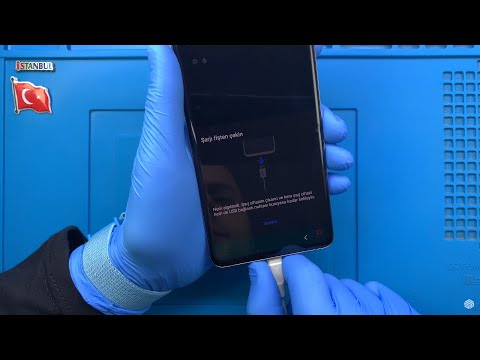
Sadržaj
Problemi s WiFi vezom iz godine u godinu svrstavaju se među najvažnije probleme za Samsung Galaxy uređaje. U ovom vodiču pokazat ćemo vam kako riješiti probleme s wifi rješenjima koja su nam u većini slučajeva korisna.
Rješavanje problema s WiFi mrežom na Samsungu
Mnogo je čimbenika koje morate provjeriti kako biste znali kako riješiti određeni problem s WiFi mrežom na Samsung uređaju. Slijedite naša rješenja u nastavku da biste vidjeli što trebate učiniti.
- Provjerite može li se vaš Samsung telefon ili tablet spojiti na drugi WiFi.
Ako imate problema s povezivanjem s internetom putem wifi-a, to može biti zbog problema s wifi mrežom na kojoj ste. Pokušajte vidjeti hoće li povezivanje s drugom mrežom uspjeti. Ako je Internet na drugoj wifi mreži, to znači da prvi možda ima problema. Ako je ta mreža vaš kućni wifi, razmislite o tome da potražite pomoć od davatelja internetskih usluga (ISP) kako bi vam mogao pomoći u rješavanju problema.
U slučaju da se vaš Samsung uređaj također ne može povezati s drugom, poznatom ispravnom wifi mrežom, problem može ležati u samom telefonu. Morat ćete dodatno riješiti problem s uređajem da biste ga popravili.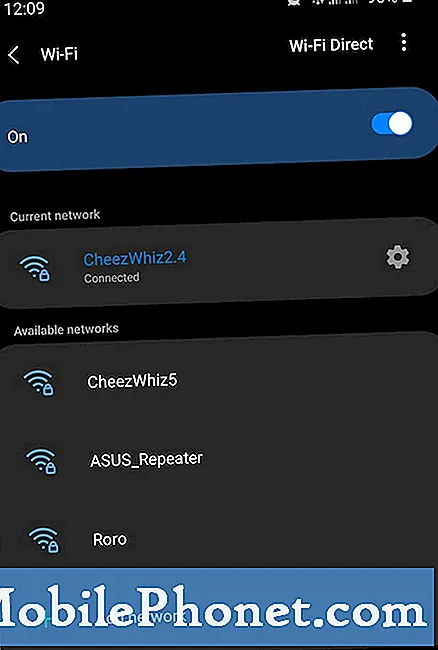 Prvo želite biti sigurni da ste uključili usmjerivač i svu mrežnu opremu povezanu s njim. Jednostavno isključite uređaje iz električne utičnice na najmanje 12 sekundi. To će omogućiti sustavu da se ponovno pokrene i osvježi. Iznenadit ćete se koliko je ovaj korak rješavanja problema učinkovit u uklanjanju programskih pogrešaka.
Prvo želite biti sigurni da ste uključili usmjerivač i svu mrežnu opremu povezanu s njim. Jednostavno isključite uređaje iz električne utičnice na najmanje 12 sekundi. To će omogućiti sustavu da se ponovno pokrene i osvježi. Iznenadit ćete se koliko je ovaj korak rješavanja problema učinkovit u uklanjanju programskih pogrešaka.
Ako vam ciklus napajanja ne pomogne, potražite pomoć od svog davatelja internetskih usluga. Imajte na umu da je vaš ISP tvrtka koja pruža internetsku vezu na vaš usmjerivač, a ne onu na vašem telefonu (mobilni podaci). Da biste zaboravili WiFi mrežu na vašem Samsungu, jednostavno idite na Postavke> Veze> Wifi> Ikona Cog (pored wifi mreže s kojom je vaš uređaj trenutno povezan)> Zaboravi.
Da biste zaboravili WiFi mrežu na vašem Samsungu, jednostavno idite na Postavke> Veze> Wifi> Ikona Cog (pored wifi mreže s kojom je vaš uređaj trenutno povezan)> Zaboravi.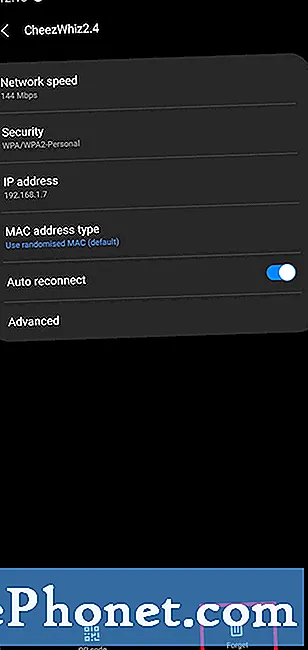 Kada su u sigurnom načinu rada, sve su aplikacije trećih strana zasivljene i sustav ih blokira u pokretanju. To znači da se mogu otvoriti samo unaprijed instalirane aplikacije koje ste dobili uz softver. Ako vaš Samsung radi normalno, bez rušenja ili smrzavanja u sigurnom načinu rada, možete pretpostaviti da iza problema stoji jedna od aplikacija treće strane.
Kada su u sigurnom načinu rada, sve su aplikacije trećih strana zasivljene i sustav ih blokira u pokretanju. To znači da se mogu otvoriti samo unaprijed instalirane aplikacije koje ste dobili uz softver. Ako vaš Samsung radi normalno, bez rušenja ili smrzavanja u sigurnom načinu rada, možete pretpostaviti da iza problema stoji jedna od aplikacija treće strane.
U ovom postu saznajte kako pokretati telefon u sigurnom načinu.
- Obrišite uređaj i vratite softver na zadane vrijednosti.
Možda će biti potrebno resetiranje na tvorničke postavke ako situacija još uvijek nije riješena u ovom trenutku. U našem dugogodišnjem iskustvu s rješavanjem problema s wifi-jem, većina uzroka su programske pogreške, a one se lako mogu riješiti vraćanjem na tvorničke postavke.
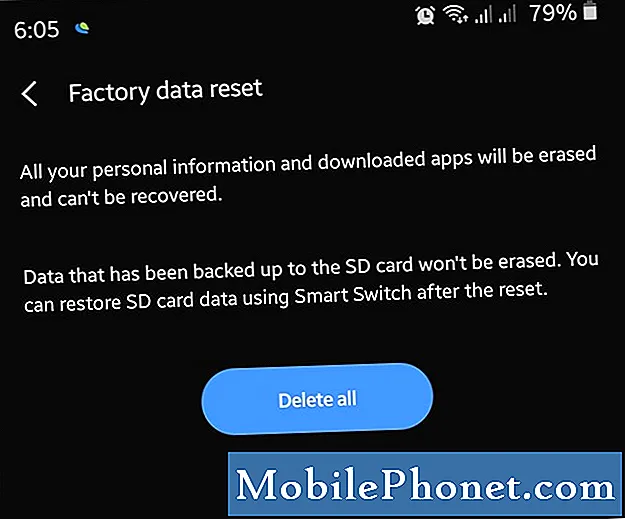
Predložena čitanja:
- Kako popraviti Samsung uređaj koji se zamrzava (Android 10)
- Kako blokirati telefonski broj na Samsungu (Android 10)
- Kako očistiti particiju predmemorije na Samsungu (Android 10)
- Kako provjeriti ažuriranja aplikacija na Samsungu (Android 10)
Zatražite pomoć od nas
Imate problema s telefonom? Slobodno nas kontaktirajte putem ovog obrasca. Pokušat ćemo pomoći. Također izrađujemo videozapise za one koji žele slijediti vizualne upute. Posjetite naš Youtube kanal TheDroidGuy radi rješavanja problema.


